







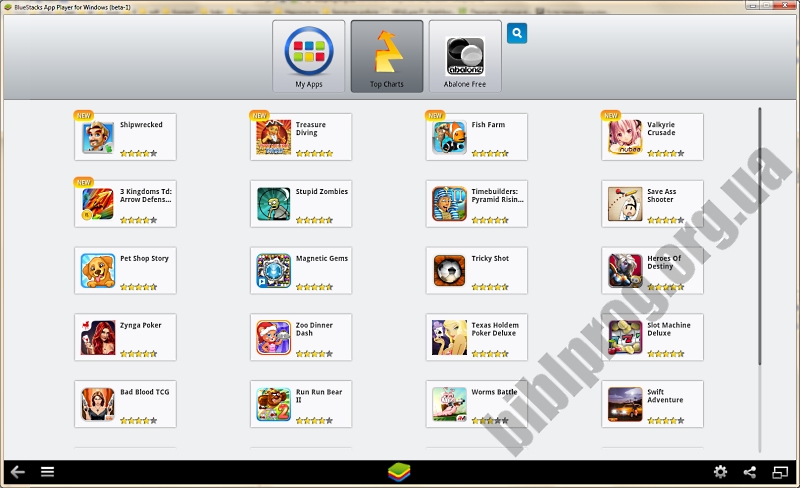


 Рейтинг: 4.9/5.0 (1880 проголосовавших)
Рейтинг: 4.9/5.0 (1880 проголосовавших)Категория: Windows: Эмуляторы
Как установить Android на компьютер Windows. Эмулятор - Блюстакс (Bluestacks) . Современные мобильные устройства позволяют играть в игры и запускать самые разнообразные приложения. Единственное ограничение, которое испытывает пользователь, — это небольшой (по сравнению с ноутбуком) экран устройства. Решение выглядит очень просто: установить ОС Андроид на компьютер и получить доступ к магазину Google Play со всеми «плюшками». Работать с приложениями и запускать игры на экране ноутбука или стационарного ПК намного приятнее.
В рамках этой инструкции мы воспользуемся популярным эмулятором операционной системы Android — утилитой Bluestacks. Она совместима как с Windows, так и с операционной системой Mac OS X. Эмулятор делает возможным запуск любого Android-приложения, как опубликованного в магазине Google Play, так и установленного с помощью apk-файла, и обеспечивает его стабильную работу.
Перед началом установки настоятельно рекомендуется закрыть все сторонние программы и максимально разгрузить оперативную память компьютера.
1. Загрузите эмулятор Bluestacks с официального сайта. Для загрузки будет доступна конкретная версия под вашу ОС (Windows или Mac OS X).
2. После окончания загрузки, запустите файл установки. Согласитесь с условиями лицензионного соглашения и выберите желаемую директорию для установки эмулятора. Нажмите «Далее».
3. С целью обеспечения стабильности работы Bluestacks, рекомендуется оставить включенными два пункта: «Доступ к магазину приложений» и «Коммуникации приложения».
Нажмите «Установить». На экране отобразится окно с прогрессом. Дождитесь окончания процесса.
Во время установки эмулятор Блюстакс автоматически откроется в полноэкранном режиме и загрузит необходимые компоненты. Убедитесь, что во время выполнения этого этапа стабильно работает интернет-соединение.
4. Как только установка будет завершена, отобразится меню с популярными приложениями и чартами. Среда Android уже запущена.
Воспользовавшись поиском, найдите интересующее вас приложение. После щелчка по иконке приложения, Bluestacks предложит пройти авторизацию в магазине Google Play.
Укажите данные учетной записи, которую вы используете во всех сервисах Google, предварительно выбрав пункт «Существующий». Авторизовавшись, в соответствующем меню снимите галочки напротив пунктов «Резервное копирование и восстановление» и «Я хочу получать новостную рассылку». Это значительно ускорит процесс настройки эмулятора. Нажмите «Далее» (кнопка-треугольник с направлением вправо).
5. Для настройки аккаунта, Bluestacks достаточно подтвердить используемую в магазине Google Play учетную запись.
Нажмите «Продолжить».
6. Включение «Синхронизации приложений» осуществляется через повторный ввод логина и пароля от учетной записи Google в предложенном веб-интерфейсе.
Это заключительный этап настройки, по завершению которого будет открыта страница установки выбранного ранее приложения в магазине Google Play. Нажмите «Установить».
Через несколько секунд (зависит от размера файла и скорости соединения) приложение будет готово к запуску. Установленные приложения попадают на «Домашний» экран, перейти к которому можно с помощью аппаратных клавиш, расположенных в левом нижнем углу. Они полностью повторяют функциональность таковых на смартфонах и планшетах с операционной системой Android: «Назад», «Домой» и «Диспетчер приложений».
На этом настройку Блюстакс можно считать завершенной. После того как вы настроили эмулятор, для установки приложений из загруженных apk-файлов достаточно кликнуть по ним два раза. Система автоматически будет ассоциировать этот формат с эмулятором BlueStacks, а его открытие приведёт к немедленной установке приложения. Оно появится на экране лончера эмулятора сразу после завершения этого процесса.
Рассмотренный вариант является наиболее простым с точки зрения установки, но, в то же время, имеет несколько программных ограничений, связанных с потребностью в мощном компьютере при запуске «тяжелых» игр. Другие варианты установки Android на компьютер мы рассмотрим в следующих инструкциях.
В связи с нескончаемым потоком вопросов касающихся работы BlueStacks мной было принято решение создать отдельный и более полный топик с самыми часто задаваемыми вопросами касающимися работы эмулятора. Не забывайте, что BlueStacks – это приложение эмулятор, которое позволяет нам запускать Android на самом обычном стационарном компьютере/планшете Windows/ноутбуке. Так что не смотря на то что Андрюша это в основном мобильная ОС работа с BlueStacks это довольно ресурсоемкая задача для вашего ПК. Поэтому имея старенькую машинку, которая итак уже еле как работает лучше даже сюда не соваться, особенно если вы намереваетесь гонять в 3D игрушки.
Сразу оговорюсь, более полно процесс установки эмулятора и его последующей подстройки под IG описан вот здесь: “BlueStacks. Полноценный Instagram на компьютере. ” А если вкратце…
Переходим на официальную страничку программы и выбираем нужную версию в зависимости от вашей операционной системы. На мой взгляд версия для Windows ( особенно если у вас виндоус 8) работает чуть плавнее в сравнении с версией для Mac, так что в этот раз виндусятники уделали маководов, хотя продукция Apple мне все равно ближе ![]() Скачиваем пакет установки и запускаем.
Скачиваем пакет установки и запускаем.
Заходим в панель управления (Control Panel если система на английском), которая в свою очередь находится в меню “Пуск” и находим пункты “Программы” и “Программы и компоненты”. Находим “BlueStacks Player”, щелкаем на него и выбираем “Удалить”.
Для удаления центра уведомлении BlueStacks проделываем все то же, что мы сделали для удаления эмулятора, только в конце ищем “Notification Center” и снова выбираем удалить.
Для чистки мусора, оставшегося после избавления от BlueStacks найдите следующие папки и удалите их:
C:\ProgramData\BlueStacks
C:\Program Files (x86)\BlueStacks или C:\Program Files\BlueStacks
C:\Users\ \AppData\Local\BlueStacks
Для удаления оставшегося в реестре мусора зайдите в “Пуск”, затем выберите “Выполнить” и введите “regedit” и уже там вбейте:
HKEY_LOCAL_MACHINE\SOFTWARE\BlueStacks
и удалите все значения
Выключение BlueStacks
Кликните на ‘x’ для закрытия приложения и подождите полного закрытия
Выключение центра уведомлений
Кликните правой кнопкой мыши на иконку BlueStacks в системном трее и выберите “Shutdown” и дождитесь исчезновения иконки.
Изменение GUID. Для опытных пользователей
Для создания нового GUID (Википедия ) вы можете воспользоваться онлайн утилитой для генерирования GUID. После получения GUID не забудьте закрыть BlueStacks следуя инструкциям предоставленными мною выше. Теперь нам надо заменить старый GUID на новый, для этого снова запускаем Regedit и находим следующие пути
HKEY_LOCAL_MACHINE\SOFTWARE\BlueStacks\USER_GUID
HKEY_LOCAL_MACHINE\SOFTWARE\BlueStacks\Guests\Android\BootParameters
. Заменяйте GUID только в строчках, которые начинаются с “guid=”, и ничего кроме этого.
После замены GUID заново запустите BlueStacks.
Улучшение производительности BlueStacksИзменение размера окна эмулятора
Этот параметр может очень сильно повлиять на производительность BlueStack
Снова закройте программу следуя инструкциям предоставленным выше и запустите regedit, найдите следующие пути и поиграйтесь со значениями
HKEY_LOCAL_MACHINE\SOFTWARE\BlueStacks\Guests\Android\FrameBuffer\0\Height
HKEY_LOCAL_MACHINE\SOFTWARE\BlueStacks\Guests\Android\FrameBuffer\0\Width
Изменение количества памяти Ram доступного BlueStacks
Опять же через Regedit переходим по следующему адресу:
HKEY_LOCAL_MACHINE\SOFTWARE\BlueStacks\Guests\Android\Memory
Открываем этот адрес и ставим значение DECIMAL! Затем выбираем количество памяти Ram, которое вы бы хотели, чтобы было доступно BlueStacks, но имейте в виду НИКОГДА не выбирайте значение, которое превышает 50% вашей физической рам памяти. Например у вас есть 1ГБ=1024 половина от 1ГБ = 1024/2 = 512. Я рекомендую даже не заморачиваться с изменением памяти доступной приложению если у вас в наличии имеется меньше 4ГБ оперативной памяти. Максимальное количество памяти, которое можно выделить для программы это 850 мб.
Возможные проблемы
Руководство по настройке клавиатуры спрятал под спойлер по причине огромного количества картинок. Чтобы насладиться моим мануалом просто кликните на “Развернуть”
Программа BlueStacks. предназначенная для запуска Android приложений на компьютерах и планшетах с операционной системой Windows, несмотря на свой статус бета версии работает настолько великолепно, что на днях один из крупнейших производителей чипов для планшетов и смартфонов, компания Qualcomm, инвестировала в нее несколько миллионов долларов.
С помощью BlueStacks вы можете легко и просто запускать на Windows компьютерах сотни тысяч Android приложений, включая игры. Вы можете синхронизировать приложения между BlueStacks и Android планшетом или телефоном. И даже если у вас нет Android устройства, программа позволяет загружать приложения с помощью предустановленных в неё онлайн магазинов приложений.
Но что за Android без root, - скажет опытный пользователь этой операционной системы, и будет прав. Вы уже знаете. что root в BlueStacks получить можно, и сегодня я хочу представить вам инструкцию по его получению.
Прежде всего, для получения root нам потребуется программа adb. C инструкцией по ее установке и настройке системы, вы можете ознакомиться в этом материале .
Установить саму BlueStacks вы можете, скачав на компьютер ее установщик с официального сайта программы, по этому адресу .
Инструкция по получению Root для BlueStacks Beta.Последняя версия андроид эмулятора BlueStacks является программой, предназначенной для старта приложений, написанных для ОС Android на компьютерах, которые работают под управлением операционной системы Windows XP, 7 или 8.
В этом приложении содержится уже порядка десяти Android программ (сюда входят одна из самых популярных в мире игр - Angry Birds, некоторые приложения, позволяющие работать с Facebook, Twitter, и прочими популярными сайтами).
Для начала работы с программой, необходимо скачать bluestacks (блюстакс) на русском для ПК и Вы сможете загружать новые приложения из интернет и устанавливать их. BlueStacks весьма быстро загружается, имеет поддержку полноэкранного режима, а также позволяет выполнять перенос приложений на машины с Windows, находящиеся в домашней сети.
Бесплатная программа BlueStacks для Windows, можно сказать, не затрачивает системных ресурсов, однако при работе на старых версиях Виндовс (например XP и Vista) возможно возникновение.
BlueStacks HD App Player — это специальная программа, позволяющая запускать приложения для Android в операционной системе Windows. Установив BlueStacks вы получаете оболочку на вашем ПК с Windows, в которую можете прямо из Play Market загружать желаемые программы и игры без необходимости использовать Android-смартфон. Эмулятор позволяет запустить Android-приложения в оконном или полноэкранном режиме, а разобраться с ним смогут почти все. В BlueStacks версии 0.8.11.3116 (последняя на момент написания этой статьи) предустановленна версия Android 4.0.4. Огромным преимуществом эмулятора есть то, что он поддерживает Windows XP.
Системные требованияДля запуска 3D игр необходима поддержка технологии виртуализации Intel® VT-x или AMD-V™ (зависит от.
 BlueStacks Player - программа, которая позволяет запускать приложения, созданные для системы Android, на компьютере под управлением Windows или MacOS. Эмулятор BlueStacks позволяет как просто ознакомиться с возможностями Android, так и в полном объёме тестировать приложения, создаваемые для этой операционной системы. С помощью BlueStacks пользователи могут установить и запустить на своём ПК любую из полумиллиона программ, доступных в репозиториях Google Play, GetJar, Amazon Appstore, 1Mobile и прочих интернет-каталогах приложений для Android. Что особенно приятно, BlueStacks полностью бесплатна.
BlueStacks Player - программа, которая позволяет запускать приложения, созданные для системы Android, на компьютере под управлением Windows или MacOS. Эмулятор BlueStacks позволяет как просто ознакомиться с возможностями Android, так и в полном объёме тестировать приложения, создаваемые для этой операционной системы. С помощью BlueStacks пользователи могут установить и запустить на своём ПК любую из полумиллиона программ, доступных в репозиториях Google Play, GetJar, Amazon Appstore, 1Mobile и прочих интернет-каталогах приложений для Android. Что особенно приятно, BlueStacks полностью бесплатна.
BlueStacks - популярный эмулятор Android-планшета, с помощью которого можно работать с приложениями этой мобильной платформы прямо с экрана обычного компьютера на Windows. Наиболее важной особенностью BlueStacks является использование технологии LayerCake, которая полностью имитирует процессор ARM, позволяя приложениям Android без проблем работать на процессорах архитектуры x86. Имитируется не только процессор, но и графическая подсистема ARM, что позволяет выполнять на BlueStacks самые современные игры, написанные для планшетов под управлением Android. Привычные для пользователей планшетов действия по перемещению страниц жестами пальцев, выполняются на BlueStacks с помощью мышки.
 Впервые BlueStacks появилась в октябре 2011 года и за первые полгода её уже скачали более миллиона человек. Они установили с её помощью в общей сложности более 4,5 миллионов приложений. Программа успела зарекомендовать себя с самой лучшей стороны.
Впервые BlueStacks появилась в октябре 2011 года и за первые полгода её уже скачали более миллиона человек. Они установили с её помощью в общей сложности более 4,5 миллионов приложений. Программа успела зарекомендовать себя с самой лучшей стороны.
В отличие от виртуальных машин, на BlueStacks не требуется ставить операционную систему вручную – с момента запуска приложения все функции Android доступны сразу же. Единственная настройка, которую нужно будет сделать – выбрать язык интерфейса. Важно отметить, что русский язык поддерживается в полной мере без установки каких-либо русификаторов или патчей.
BlueStacks работает на как Windows 7, так и на Windows Vista и Windows XP. Сейчас BlueStacks считается бета-версией, но функционал в ней никак не ограничен и полностью стабилен. При инсталляции BlueStacks устанавливает собственную панель быстрого запуска, аналогичную известной программе RocketDock. Эта панель отображается в верхней части экрана и позволяет запускать любое из установленных на BlueStacks приложений по обычному ярлыку операционной системы. Таким образом благодаря BlueStacks, любая Android программа фактически становится обычным приложением Windows или MacOS. Эмулятор BlueStacks абсолютно бесплатен. Его можно использовать как дома, так и в офисах коммерческих компаний.
Ссылки на загрузку BlueStacksЗагрузить эмулятор планшетного компьютера с Android, программу BlueStacks, можно по ссылке:
Ben yeni kat?lmak istiyorum.
theas - BlueStacksSay?n Goksu, ilk olarak yapman?z gereken program? kurduktan sonra arama k?sm?na Instagram yazman?z ve arama tusuna basman?z. Zaten hemen uygulama ekrana geliyor. T?klay?n ve sizi kay?t sayfas?na yonlendirsin. Bundan sonra da kolayca yukle secenegi ile yukleyebilirsiniz.
Merlinin Kazan? - MineFightBu oyunu kesinlikle oynamay?n. Tam bir uckag?t oyunu ve insanlar?n ceplerine goz dikmis durumdalar. Ben denedim ve cok pisman?m. Kaydol.com.tr yoneticilerinden istegim, bu oyunun tan?t?m?nda bu tur olaylar?nda oldugunu kullan?c?lar?na bildirmeleri.
NaDir - BlueStacksCok iyi bir uygulama veya program. Baglant? kurulmas? cok kolay ve bunun yan?nda beklentileri kars?lamas? da ayr? bir guzel.
iskur sayesinde, etraf?mda is bulmus cok insan var. Ben de bunlardan bir tanesi olmak icin kay?t olmak istedim ama kay?t sayfas?n? bulamad?m. Sagolsun bu sayfa bana yard?mc? oldu.
(1967) At last Stax gets its own Label in the UK although they still carried the message "Under licence from Atlantic Recording Corpn. U.S.A.". This record label had a relatively short life but was pretty successful in establishing the 'Stax' brand in the UK. There are some memorable moments courtesy of Otis Redding and Sam & Dave including sides that were not issued as singles in the USA (601004 & 601005 ).
Sadly, Otis died at the height of his career along with many of the Bar-Kays who were also enjoying their share of popularity. While this was a heavy blow for Stax, there were still a lot of other very strong acts signed to the label able to keep things going. The sheer breadth of talent was breathtaking.
Old favourites Eddie Floyd and Carla Thomas did some of their best work in a while. The Otis & Carla duets were an absolute triumph and showed the way for other Stax couplings in later years. Rufus Thomas did a knock-out job on 'Memphis Train ' and kept the dancing alive with 'Sophisticated Sissy ' while Booker T. William Bell and Albert King showed what they were made of - pure blues & soul.
New names (to Stax) were Johnnie Taylor and Mabel John. Their first singles (601003 & 601010 respectively) are real gems and certainly the hardest to find from this series. Most 'dealers' that I have spoken to haven't seen or heard of them - probably because they don't command a high price (yet). Johnnie Taylor's 'Ain't That Loving You' was co-written by Booker T. Jones and Homer Banks and has subsequently been recorded by Isaac Hayes and Luther Ingram among others.
Mabel John is one of the few artists that have recorded for both Motown and Stax. Two other girls, Judy Clay and Ruby Johnson showed that they weren't to be overshadowed by the established names. Judy would later partner William Bell on 'Private Number' giving the re-born Stax label one of it's first big hits and help it through even more hard times.
The big money tends to be paid for the Derek Martin (601039 ) and Linda Lyndell (601041 ) records. This is because of their popularity with Northern Soul collectors. Very few Stax records have been accepted as Northern Soul probably because they have that heavier 'southern' (as in USA) feel. With Derek Martin, it's the B side, 'Sly Girl' that gets most of the plays. The Linda Lyndell song is a little too 'twee' for me. Pipe and Slippers - what's all that about. I much prefer her later 'What A Man' that was, sadly, never issued as a Stax 45 in the UK. (It was eventually put out on BGP).
All in all this is a most collectable series. Only 42 singles - 601001 to 601042. No missing catalogue numbers. No 'demo only' problems. The first few were in a darker blue with later re-pressings (if any) in the lighter, more authentic Stax blue. So, if you're a completist, you may end up with over 50 records in this set. Invest in these now while you can still get good quality copies at reasonable prices. It took me nearly 30 years to track them all down but it was well worth the effort. It'll be much easier now that you have eBay.